很多用户在使用 WPS 办公软件时,常常会遇到需要下载或导出 txt 文件的情况。本文将就这一过程进行详细解读,并帮助您找到合适的解决方案。接下来,将引出相关问题,助您高效使用 WPS 下载 或访问与 Office 官网相关的信息。
相关问题
如何保证下载的 WPS 文件格式正确?
能否从 WPS 直接导出 txt 文件?
使用 WPS 官网 下载的文件是否更安全?
解决以上问题后,您将更清楚地了解 WPS 下载过程和相关注意事项。
下载 WPS 里的 txt 文件的步骤
为了正确地下载 txt 文件,务必要确保您已经安装了最新版本的 WPS 办公软件。在打开软件后,依照以下步骤操作:
1.1 启动 WPS 办公软件
查看您的电脑中是否安装了 WPS 软件。如果未安装,可以访问 wps 下载 页面,选择适合您系统的版本进行下载和安装。
1.2 选择文件进行操作
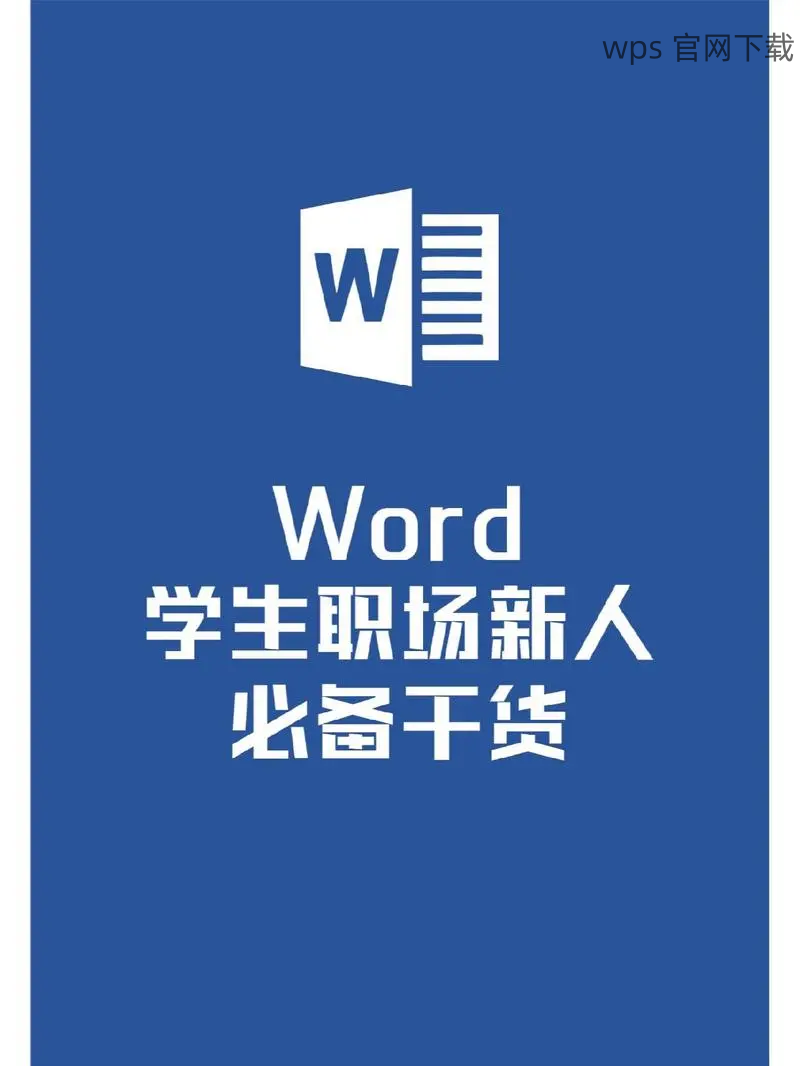
在 WPS 办公软件界面中,打开您希望保存为 txt 格式的文件,可以是文档、表格或其他类型的文件。
1.3 确认文件内容
在打开的文件中,确保文件内容是您需要保存的内容,因为在转换为 txt 格式时,只会保留文本部分,格式样式将被丢失。
完成文件内容确认后,接下来进行文件格式的转换,导出为 txt 文件。具体步骤如下:
2.1 选择“文件”菜单
在 WPS 的主界面上方,点击“文件”菜单,随后会打开一个下拉菜单。选择“另存为”选项。
2.2 选择文件类型
另存为窗口将弹出,在文件类型的下拉列表中,选择“文本文件(*.txt)”选项。确保您选择的是 txt 格式,这样保存后文件就会变成 txt 格式。
2.3 确定保存路径
选择好文件类型后,您需要确定文件的保存位置。选择一个易于找到的文件夹,比如桌面。最后,点击“保存”按钮完成导出操作。
导出成功后,务必要确认文件已正确保存并可正常打开。您可以按照以下步骤进行检查:
3.1 打开保存位置
使用文件管理器,导航到您刚刚选择的保存路径,查找刚刚保存的 txt 文件。确保文件名没有遗漏或错误。
3.2 双击文件进行打开
双击打开该 txt 文件,查看文件内容是否与原文一致。如果一切正常,那么您就成功将 WPS文件导出 为 txt 格式。
3.3 如发现错误,重新导出
如果文件内容有误,请返回 WPS 软件,根据上述步骤重新导出,确保所需信息完整保存。
小结
成功下载 WPS 中的 txt 文件是一个相对简单的过程,只需几个步骤即可完成。通过访问 wps 官网 或wps 下载 页面,您可以确保获得的 WPS 版本是最新和最安全的。希望这些步骤能帮助您顺利完成文件下载和导出工作,并提高办公效率。
